最佳答案目标效果在下图文档页面第一行左侧输入数字“1”,在第二行中间位置输入数字“2”,在第三行右侧位置输入数字“3”,输入过程中直接在相应位置双击鼠标输入,不用回车键换行,不按空格键。操作步骤1.在打开的文档窗口中单击左上角的“文件”选项卡。2.在弹出的界面中选择左侧列......
目标效果
在下图文档页面第一行左侧输入数字“1”,在第二行中间位置输入数字“2”,在第三行右侧位置输入数字“3”,输入过程中直接在相应位置双击鼠标输入,不用回车键换行,不按空格键。
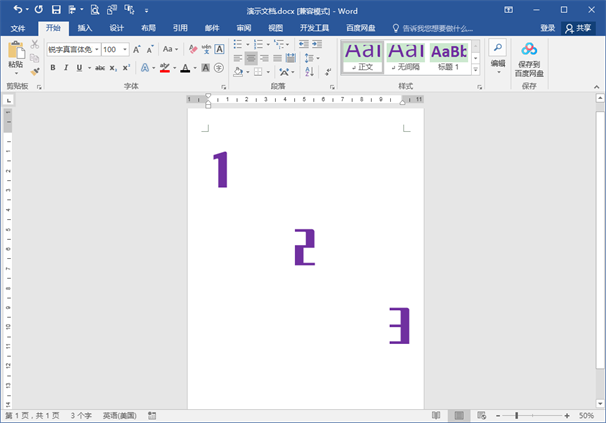
操作步骤
1.在打开的文档窗口中单击左上角的“文件”选项卡。
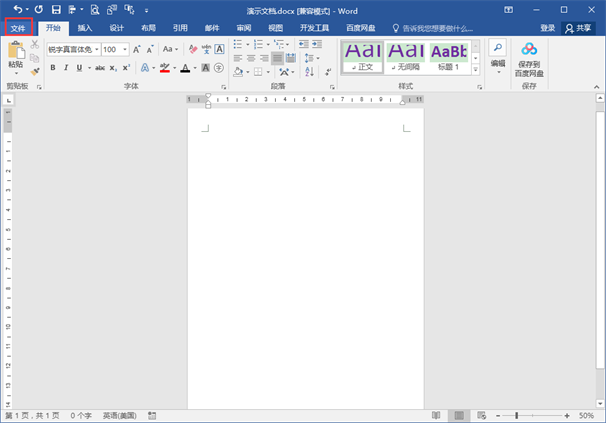
2.在弹出的界面中选择左侧列表最下方的“选项”。
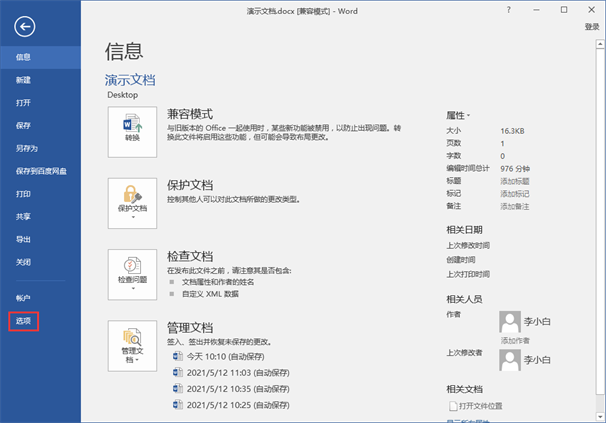
3. 在打开的“Word选项”对话框中,选择左侧列表中的“高级”,在右侧滑动鼠标滚轮找到“编辑选项”,勾选下面的“启用‘即点即输’”选项,最后单击“确定”按钮。
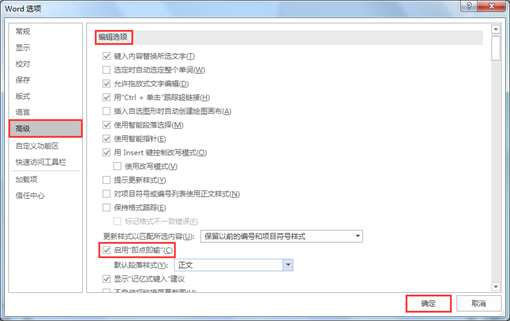
4.返回文档,在相应位置双击鼠标即可实现即点即输的效果。
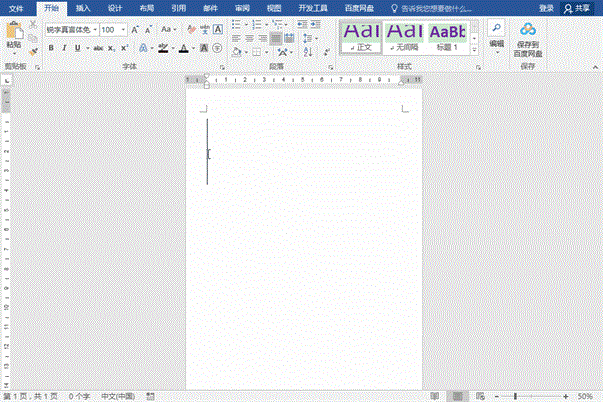
版权声明:本文内容/及图片/由互联网用户自发贡献,该文观点仅代表作者本人。本站仅提供信息存储空间服务,不拥有所有权,不承担相关法律责任。如发现本站有涉嫌抄袭/侵权/违法违规的内容,
请发送邮件至 ks13@qq.com 举报,一经查实,本站将立刻删除。









